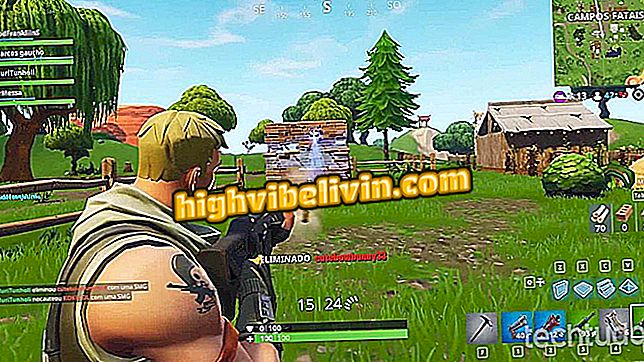كيفية استخدام Houseparty؟ ينجح تطبيق مكالمة الفيديو في الولايات المتحدة
Houseparty هو تطبيق للاتصال عبر الفيديو لنظام Android و Mac (macOS) و iPhone و iPad (iOS) الذي تم تعميمه في الأشهر الأخيرة في الولايات المتحدة - وهو 11 الأكثر تحميلاً إلى MacOS و 9 بين الشبكات الاجتماعية لـ iPhone. التطبيق يبرز للسماح للدردشة في مجموعات أكبر مقارنة مع الحلول التي تقدمها Instagram و WhatsApp. تحد تطبيقات Facebook أربعة حاضرين متزامنين ، في حين يسمح Houseparty بإجراء مكالمات مع ما يصل إلى ثمانية أشخاص في كل مرة.
لا يسمح لك البرنامج بمشاركة الصور أو المستندات من خلال التركيز فقط على الفيديو المباشر. يمكن لأي شخص ينشئ غرفة الدردشة أن يتركه مجانًا للأصدقاء للانضمام أو التحكم في الأشخاص المسموح لهم بالدخول. في ما يلي كيفية استخدام أفضل ميزات التطبيق على هاتفك والكمبيوتر.
كيفية منع مشاركة بيانات Facebook مع التطبيقات الأخرى

كيف تترك فيديو بطيء الحركة على iPhone iMovie
عن طريق الهاتف المحمول
1. تسجيل الدخول والتهيئة الأولية
الخطوة 1. قم بتنزيل Houseparty على Google Play أو App Store ثم انقر فوق "Signup" لتسجيل حساب جديد. املأ النموذج بالبريد الإلكتروني وكلمة المرور والاسم والمستخدم ؛

التسجيل في Houseparty
الخطوة 2. ستحتاج بعد ذلك إلى إدخال رقم هاتف لتلقي رمز التحقق عبر الرسائل القصيرة. أدخل الأرقام للتقدم ؛

تحقق من حساب Houseparty باستخدام رقم الهاتف المحمول
الخطوة الثالثة: يتصل Houseparty بدفتر العناوين الخاص بك لعرض من هو متصل بالدردشة. منح الإذن للعثور على أصدقاء لديهم التطبيق مثبتًا. يمكنك أيضًا التواصل مع Facebook حتى يعرف Houseparty أي جهات اتصال يمتلكها التطبيق ويمكنه الانضمام إلى مكالمات الفيديو. إذا كنت لا ترغب في ربط حساب شبكتك الاجتماعية ، فالمس "تخطي" في الزاوية العلوية اليمنى من الشاشة ؛

ربط التقويم الخاص بك على الفيسبوك وقائمة الاتصال إلى Houseparty
الخطوة 4. سيقدم لك Houseparty رابط الدردشة الشخصي الخاص بك. نسخ إلى الحافظة ومشاركتها مع أصدقائك لدردشة الفيديو في أي وقت. يمكن لكل مستخدم إجراء محادثة واحدة نشطة في كل مرة. ثم أكمل الإعداد منح الأذونات للتطبيق للوصول إلى الميكروفون والكاميرا وموقع الجهاز.

قم بنسخ رمز الغرفة الخاصة بك ومنح أذونات إلى Houseparty
2. بدء المكالمات
الخطوة 1. استخدم زر "إضافة أصدقاء" أو حقل البحث في الجزء العلوي من التطبيق للبحث عن أصدقاء بالاسم أو المستخدم. اضغط على "إضافة" للإضافة إلى قائمة جهات الاتصال الخاصة بك ؛

إضافة جهات الاتصال على Houseparty
الخطوة 2. انتقاد من أسفل الشاشة الرئيسية لرؤية قائمة أصدقائك. انقر على "بدء" لبدء التحدث مع الأشخاص المتصلين الآن. إذا كان الاتصال غير متصل ، فاضغط على زر رمز الهاتف لبدء مكالمة وانتظر الرد ؛

ادخل غرف نشطة أو اتصل بشخص ما في Houseparty
الخطوة 3. عند بدء محادثة ، يكتسب كل مستخدم إطارًا على الشاشة ، حتى يصل إلى ثمانية حدود. بشكل افتراضي ، يمكن لأي جهة اتصال الانضمام إلى المكالمة بحرية ، إلا إذا قام مالك الغرفة بتنشيط القفل بالنقر فوق الزر باستخدام رمز القفل. عندما يحدث هذا ، تعتمد الطلبات الواردة على موافقة المسؤول ؛

حظر الأصدقاء التلقائي من Houseparty
الخطوة 4. حتى في مكالمة متعددة الأطراف ، يمكنك التفاعل بشكل فردي مع كل مشارك. انقر على فيديو الصديق لفتح قائمة في الأسفل. اضغط على اليد لتحية صديق أو "تمرير مذكرة" لإرسال تذكرة خاصة.

إرسال رسائل خاصة للأصدقاء على Houseparty
الخطوة 5. المس الإعدادات للحصول على قائمة جهات اتصال. عن طريق تحديد الخيار "Ghosting" ، يمكنك البقاء غير مرئي لمستخدم معين.

البقاء غير مرئي للأصدقاء على Houseparty
عن طريق الكمبيوتر
الخطوة 1. في الوقت الحالي ، لدى Houseparty إصدار سطح مكتب لنظام Mac فقط ، ولا يتغير إجراء تسجيل الدخول ، ولكن هناك اختلاف في بدء محادثة. أثناء اتصال مستخدمي الهواتف الذكية بالإنترنت تلقائيًا عند فتح التطبيق ، يجب أن تنقر على الكمبيوتر على "الدخول إلى الإنترنت" ؛

البقاء على الانترنت في Computer Houseparty
الخطوة 2. بمجرد بدء مكالمة مع صديق واحد أو أكثر ، يتم تصغير الصور في أعلى قائمة جهات الاتصال. تتيح لك قائمة في نافذة الدردشة المرئية العائمة إغلاق الميكروفون أو تكبيره أو قطعه أو حظر الأصدقاء الواردين بدون إذن.

فيديو الأصدقاء البقاء في نافذة عائمة في Houseparty للكمبيوتر
كيف أقوم بتغيير برنامج تشغيل العرض؟ طرح الأسئلة في المنتدى.